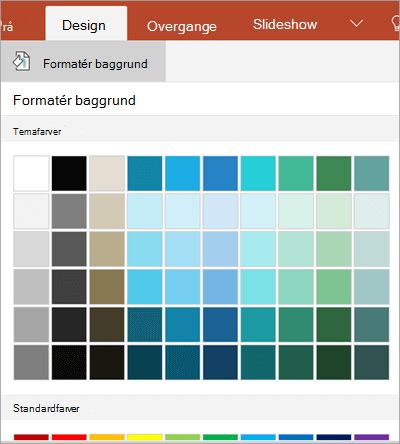Bemærk!: Vi vil gerne give dig den mest opdaterede hjælp, så hurtigt vi kan, på dit eget sprog. Denne side er oversat ved hjælp af automatisering og kan indeholde grammatiske fejl og unøjagtigheder. Det er vores hensigt, at dette indhold skal være nyttigt for dig. Vil du fortælle os, om oplysningerne var nyttige for dig, nederst på denne side? Her er artiklen på engelsk så du kan sammenligne.
Du kan bruge din mobilenhed til at ændre tema eller baggrund i dine PowerPoint-slides.
På din Android-tablet eller telefon
-
Tryk på fanen Design på din Android-tablet. Tryk på Rediger ikonet

-
Tryk på temaer for at få vist et galleri med tilgængelige temaer.
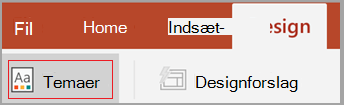
-
Tryk på et designtema for at anvende den på din præsentation.
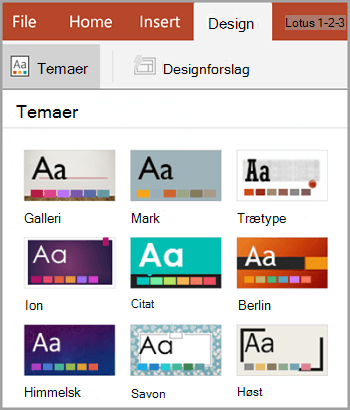
-
Gå til Design > Formatér baggrund.
-
Vælg en baggrundsfarve til din slide.
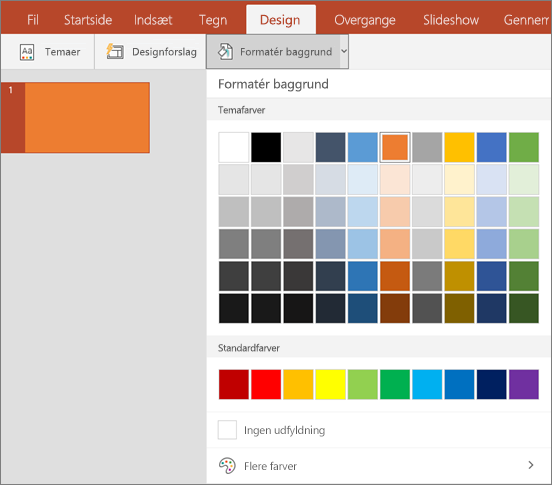
-
Hvis du vil fjerne baggrundsformatering, skal du vælge Ingen udfyldning.
-
Vælg Flere farver for at se flere farvemuligheder.
-
På iPad eller iPhone
-
Tryk på fanen Design på din iPad. Tryk på Rediger ikonet

-
Tryk på temaer for at få vist et galleri med design.

-
Tryk på et design for at anvende den på din præsentation.
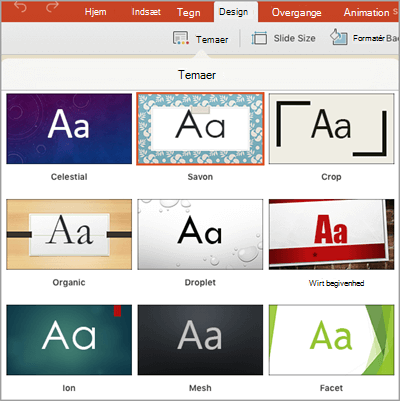
-
Tryk på Formatér baggrund under fanen Design.
-
Du får vist baggrundsfarver, der er inddelt i Temafarver og Standardfarver. Temafarver være koordineret med temaet, du tidligere har valgt. Du kan vælge en dækkende farve eller graduering en farve.
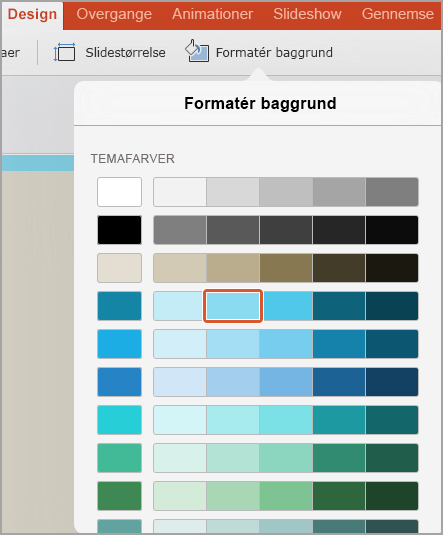
Rul ned for at få flere valgmuligheder og trykke på Flere farver, og derefter flytte vælgerne til en brugerdefineret farve eller graduering, der vises. Tryk på Anvend for at anvende den brugerdefinerede farve.
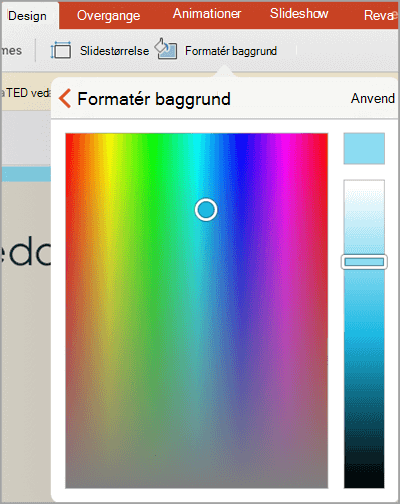
På din Windows-tablet eller telefon
-
Tryk på fanen Design på din Windows-tablet.
Åbn diaset til redigering (enten ved at dobbelttrykke det eller ved at trykke på det og derefter trykke på Rediger ) på din Windows phone. Tryk flere

-
Tryk på temaer for at få vist et galleri med design.

-
Tryk på et design for at anvende den på din præsentation.

-
Tryk på fanen Design på din Windows-tablet.
Åbn diaset til redigering (enten ved at dobbelttrykke det eller ved at trykke på det og derefter trykke på Rediger ) på din Windows phone. Tryk flere

-
Tryk på Formatér baggrund.
-
Du får vist baggrundsfarver, der er inddelt i Temafarver og Standardfarver. Temafarver være koordineret med temaet, du tidligere har valgt. Du kan vælge en dækkende farve eller graduering farve.